怎样录制GIF动态图片
- 来源: 金舟软件
- 作者:
- 时间:2025-03-06 18:05:01

闪电GIF制作软件
-
- GIF制作软件、GIF动画制作、GIF动态图片制作,不仅可以通过电脑屏幕录制、视频图像文件转换生成GIF动态图片,同时还可对生成的GIF文件进行编辑调整。
-

闪电GIF制作软件
-
官方正版
-
纯净安全
-
软件评分:
 AI摘要
AI摘要
闪电GIF制作软件能轻松录制屏幕并生成GIF动图。只需打开软件选择录屏,调整录制区域后按F7开始、F8暂停。录制后可添加文字水印等编辑,最后导出为GIF文件即可。简单四步就能制作专业动态图片,适合教程演示或趣味分享。
摘要由平台通过智能技术生成闪电GIF制作软件是一款屏幕录制的GIF制作软件,那么如何利用软件录制GIF,下面就跟随小编的步伐,一起看看是如何实现的吧!
操作步骤:
第一步、双击打开软件,选择“新建”-“录屏”。
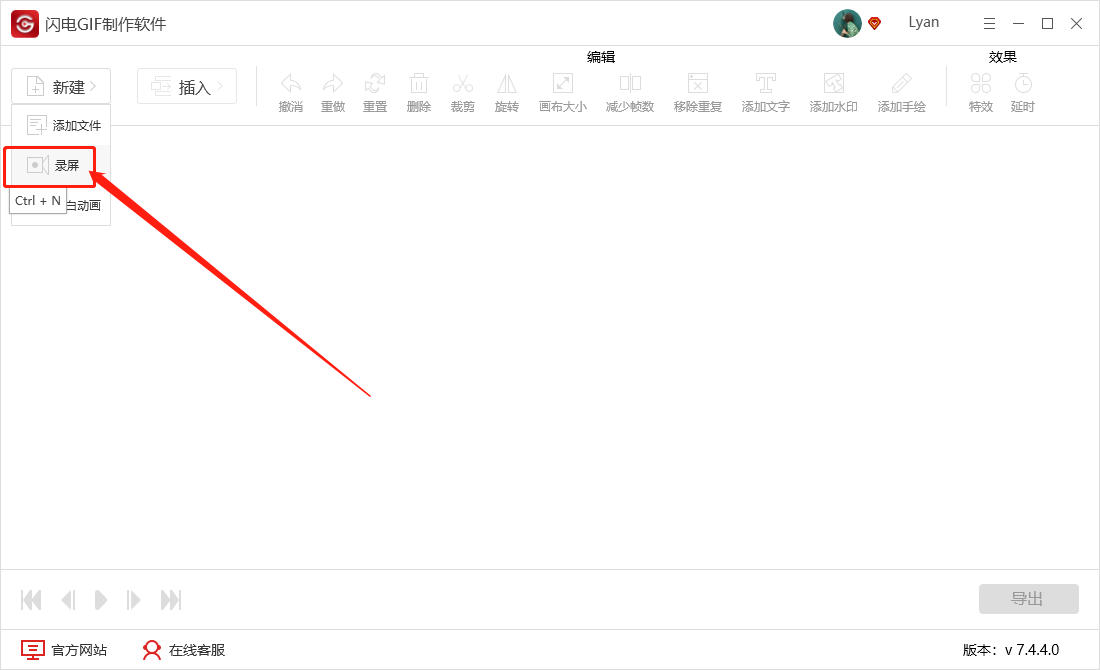
第二步、在录制窗口中,我们可自由调整录屏大小,F7键开始录制,F8暂停录制。
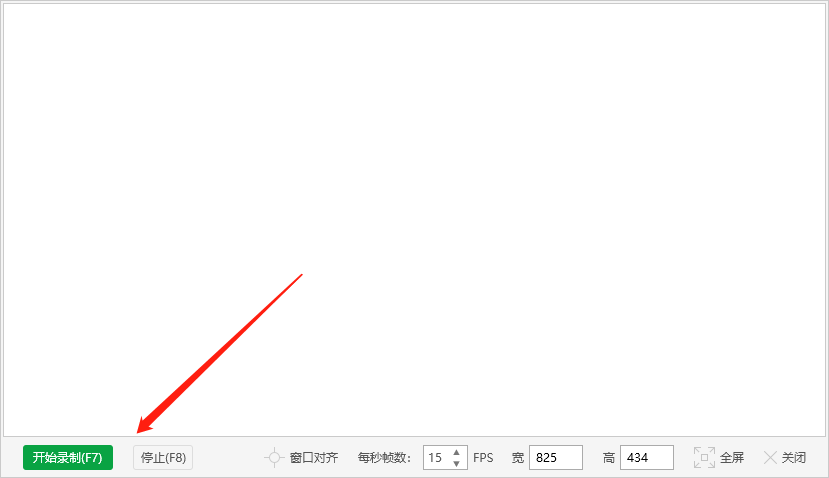
第三步、录制成功后,我们在编辑中可对动态图进行其他调整,如添加文字水印等内容。
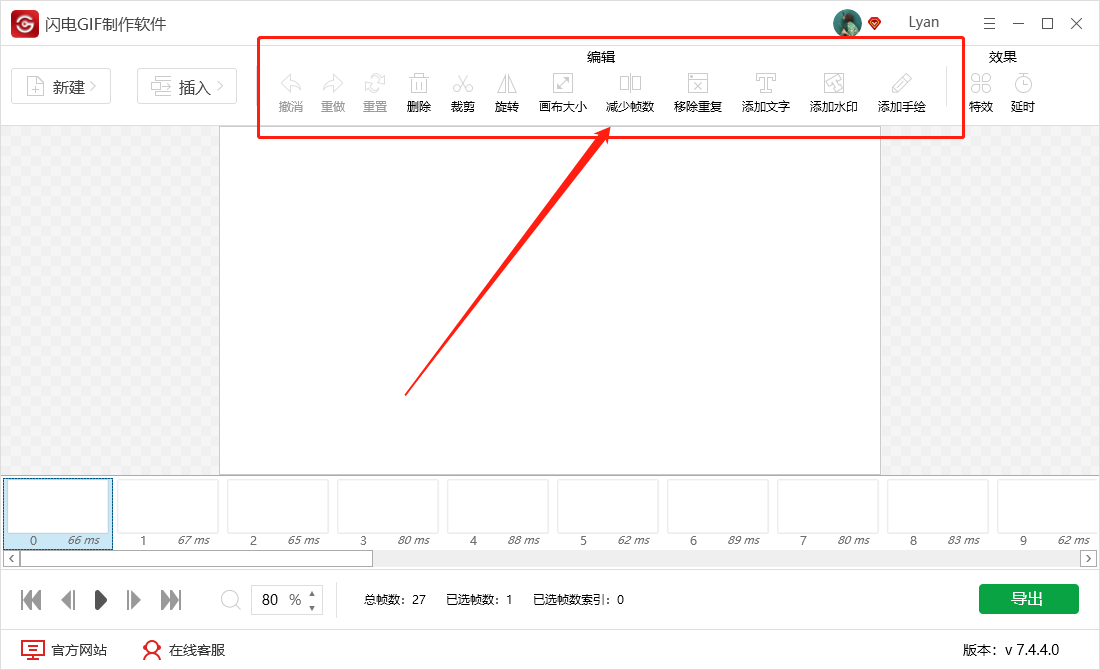
第四步、最后,选择“导出”即可。
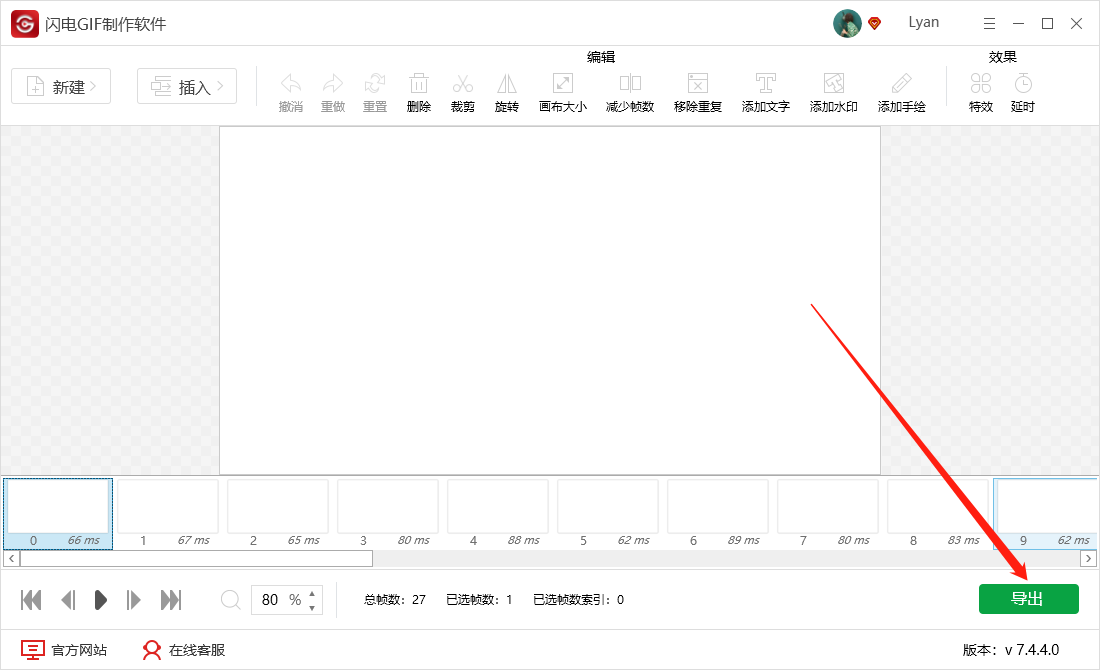
第五步、在这里,设置文件类型为gif后,再设置导出文件位置,点击“确定”就完成了!
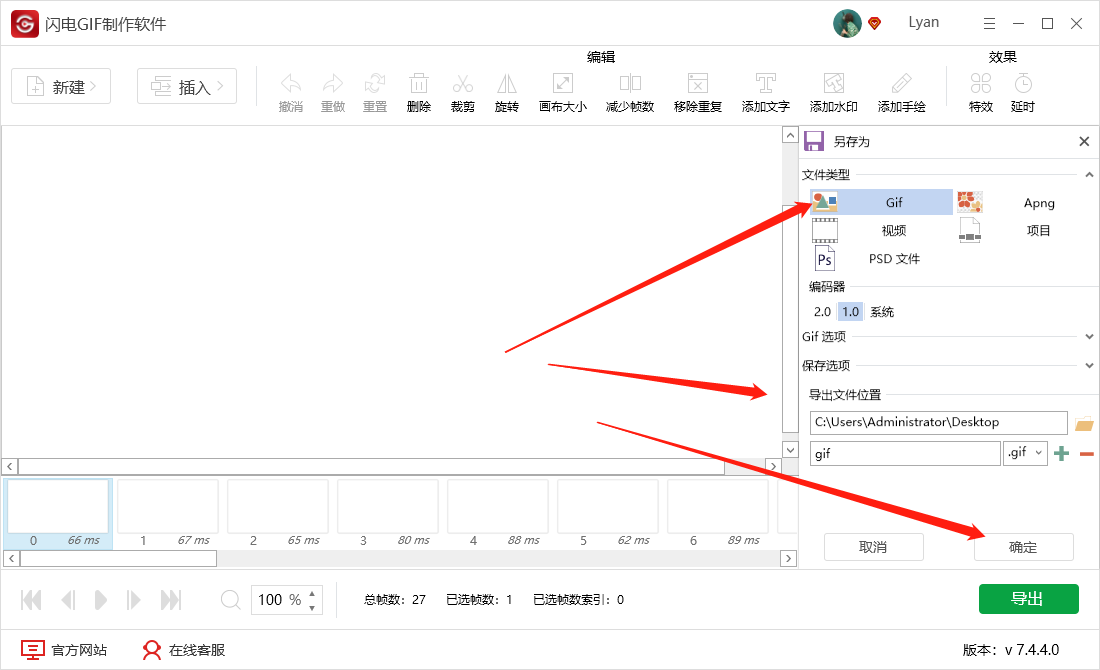
以上就是怎样录制GIF动态图片的方法了,你学会了吗?更多gif使用方法敬请关注金舟办公。
推荐阅读:
温馨提示:本文由金舟软件网站编辑出品转载请注明出处,违者必究(部分内容来源于网络,经作者整理后发布,如有侵权,请立刻联系我们处理)
 已复制链接~
已复制链接~








































































































































